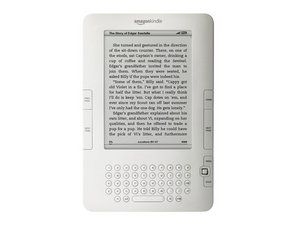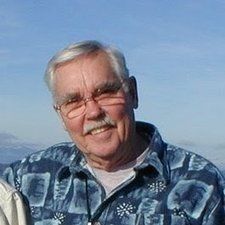Memasang Memori Komputer
Memasang modul memori sangatlah mudah. Motherboard terbaru secara otomatis mendeteksi modul memori yang terpasang terlepas dari slotnya, tetapi praktik yang baik adalah memasang modul di slot bernomor paling rendah terlebih dahulu. Misalnya, jika motherboard memori saluran tunggal memiliki empat slot memori, mereka akan diberi nomor 0 hingga 3 (atau 1 hingga 4). Isi slot 0 (atau 1) terlebih dahulu, lalu slot lainnya secara berurutan saat Anda menambahkan modul. Jika Anda memasang memori pada motherboard memori saluran ganda, pasang modul memori berpasangan, isi slot bernomor paling rendah terlebih dahulu. Misalnya, jika motherboard memiliki dua slot masing-masing untuk saluran A dan saluran B, bernomor 0 dan 1, isi slot untuk saluran A slot 0 dan saluran B slot 0 terlebih dahulu.
Beberapa motherboard memerlukan modul berkapasitas lebih tinggi untuk dipasang di slot bernomor lebih rendah. Misalnya, jika Anda memasang dua DIMM 256 MB di motherboard saluran ganda yang memiliki empat soket DIMM, dengan DIMM 128 MB sudah terpasang di slot 0 untuk saluran A dan saluran B, Anda mungkin harus memindahkan DIMM 128 MB itu ke 1 slot untuk saluran A dan saluran B dan pasang DIMM 256 MB baru di 0 slot untuk kedua saluran.
Aturan itu tidak selalu berubah. Beberapa motherboard memerlukan modul yang lebih kecil untuk dipasang di tepi bawah. Beberapa motherboard tidak peduli modul mana yang Anda pasang di bank mana. Praktik terbaik adalah memeriksa manual sebelum memasang memori. Jika tidak ada dokumentasi yang tersedia, lakukan percobaan dengan memindahkan modul. Jika beberapa atau semua memori tidak dikenali selama pemeriksaan memori waktu boot atau dalam Pengaturan CMOS, matikan sistem, atur ulang modul, dan mulai ulang sistem. Jika semua memori dikenali, Anda dapat dengan aman berasumsi bahwa Anda telah memasang modul dengan benar.
Memasang dan melepas DIMM
Untuk memasang DIMM, cari slot memori kosong dan putar lengan ejector di setiap sisi soket sejauh mungkin ke arah horizontal. Tepi kontak modul DIMM dikunci dengan takik yang sesuai dengan tonjolan di soket DIMM. Sejajarkan takik dan geser DIMM lurus ke bawah ke dalam soket. Posisikan ibu jari Anda di atas DIMM di setiap ujung dan tekan dengan kuat, seperti yang ditunjukkan pada Gambar 6-5 .

Gambar 6-5: Sejajarkan modul memori dan tekan lurus ke bawah hingga terpasang dengan benar
JANGAN CRACK UP
Beberapa motherboard yang sangat murah biasanya tipis dan sangat fleksibel. Tekanan yang diperlukan untuk memasang DIMM dapat melenturkan motherboard cukup untuk memecahkannya. Saat Anda memasang DIMM di motherboard yang sudah ada di dalam casing, perhatikan dengan saksama berapa banyak tekanan yang Anda terapkan. Jika motherboard tampak terlalu lentur, lepaskan motherboard dari casingnya sebelum memasang DIMM. Ya, itu membutuhkan lebih banyak waktu, tetapi itu lebih baik daripada menghancurkan motherboard.
DIMM bergeser (terkadang terkunci) ke dalam soket, yang secara otomatis memutar lengan ejektor ke arah vertikal. Jika lengan ejektor tidak sepenuhnya vertikal, tekan ke arah DIMM sampai terkunci pada posisi vertikal, seperti yang ditunjukkan pada Gambar 6-6 . Perhatikan bahwa beberapa soket DIMM memiliki variasi fisik kecil. Jika DIMM tidak mudah masuk ke dalam soket, jangan paksa. Hubungi vendor yang menyediakan DIMM untuk penggantinya.

Gambar 6-6: Saat modul memori terpasang dengan benar, lengan ejektor berputar kembali ke vertikal
Untuk melepaskan DIMM, putar kedua lengan ejektor secara bersamaan ke arah posisi horizontal. DIMM muncul begitu saja.
JANGAN LUPA KEJAHATAN
Jika Anda menginstal Rambus RIMM, instal juga Continuity RIMM (CRIMM) di setiap slot memori yang tidak digunakan. Kerusakan sistem Rambus kecuali semua slot memori ditempati, baik oleh RIMM atau CRIMM. Kebanyakan motherboard Rambus memiliki cukup CRIMM yang dibundel dengan motherboard untuk mengisi semua kecuali satu slot memori. Jika Anda kekurangan CRIMM, Anda dapat membelinya secara online.
Menguji dan mengkonfigurasi memori yang baru dipasang
Setelah Anda memasang modul memori baru dan memverifikasi bahwa semuanya sebagaimana mestinya, gunakan daya ke sistem. Swa-uji memori harus bertambah hingga jumlah memori yang baru dipasang. (Jika sistem Anda menampilkan layar splash logo daripada layar boot BIOS, matikan layar splash dalam Pengaturan BIOS sehingga Anda dapat melihat layar boot BIOS.) Jika itu hanya menunjukkan jumlah memori asli, penyebabnya hampir selalu bahwa Anda belum memasang modul memori baru sepenuhnya. Matikan, pasang kembali modul, dan coba lagi.
Jika pemeriksaan memori menunjukkan jumlah memori lebih besar dari jumlah asli tetapi lebih kecil dari jumlah baru yang diharapkan, masalahnya hampir selalu bahwa BIOS dan / atau chipset tidak mendukung modul memori dengan ukuran yang Anda pasang. Jika itu terjadi, Anda mungkin perlu melakukan satu atau beberapa hal berikut untuk menyelesaikan masalah:
- Periksa bagian Pengaturan Chipset dari Pengaturan CMOS untuk menentukan bagaimana memori dikonfigurasi untuk bank yang baru dipasang. Chipset dan BIOS terbaru secara otomatis menentukan ukuran yang benar dan parameter konfigurasi untuk modul yang diinstal. Tetapi beberapa chipset, BIOS, dan modul memori tidak mengimplementasikan SPD dengan benar. Jika ini terjadi, Anda mungkin harus mengatur ukuran yang benar secara manual, jika memang ukuran modul yang Anda instal adalah pilihan yang tersedia.
- Batasan ukuran modul maksimum dapat diberlakukan oleh chipset, BIOS, atau keduanya. Sebelum memutuskan Anda tidak dapat menggunakan modul yang lebih besar, periksa situs web produsen motherboard untuk pembaruan BIOS. Jika batasan ukuran modul diberlakukan oleh BIOS tetapi tidak oleh chipset, Anda mungkin menemukan bahwa revisi BIOS yang lebih baru menambahkan dukungan untuk modul yang lebih besar.
- Jika semuanya gagal, satu-satunya alternatif mungkin adalah mengembalikan modul memori (Anda memastikan Anda memiliki hak untuk mengembalikan modul yang tidak kompatibel, bukan?) Dan mendapatkan modul yang kompatibel.
Lebih lanjut tentang Memori Komputer